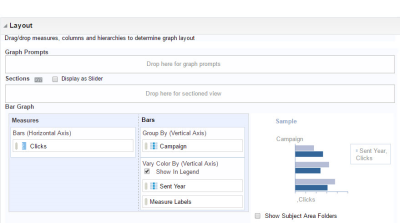カスタム・レポートのグラフの作成および構成
注意: カスタム・レポートはEメール、SMSおよびモバイル・アプリ(プッシュ通知、アプリ内メッセージおよびメッセージ・センターに送信されたメッセージの場合)のチャネルでサポートされています。カスタム・レポートの作成の前提条件の詳細を参照してください。さらに、カスタム・レポートを作成する際は、モバイル・アプリ・カスタム・レポートに関する重要な考慮事項およびメッセージ・センター・ディメンショに関する重要な考慮事項に留意してください。
ダッシュボードでカスタム・レポート(分析とも呼ばれます)を作成でき、グラフを使用して、より視覚的な方法でレポート・データを表示できます。
グラフを作成するには:
- レポートを作成し、「結果」タブを選択して
 をクリックします。
をクリックします。 - 目的のグラフ・タイプを選択します。
ヒント: 「推奨ビジュアライゼーション」を選択すると、グラフ・タイプを選択するうえで役立ちます。
グラフが現在のビューの下に追加されます。表に複数の列がある場合、グラフのフィルタリング可能なプロンプトが自動的に選択されます。
グラフを構成するには:
- 「結果」タブでグラフを作成したら、グラフの
 をクリックします。
をクリックします。 - ツール・バー・ボタンを使用して変更を加えます。
「サブジェクト領域」の任意のフォルダから様々なセクションに列をドラッグ・アンド・ドロップして、列を追加できます。
- 「レイアウト」パネルの次のセクションを使用して、グラフを構成します。
- グラフのプロンプト: グラフのフィルタリング可能なプロンプトを作成するには、このセクションに列をドロップします。
ヒント: プロンプトは、レポート・ユーザーがレポートの結果を動的にフィルタリングできるドロップダウン・フィールドです。
- メジャー:描画する値を指定するには、このセクションに列をドロップします。
- 「棒」や「折れ線」など: このセクションの名前は、選択したグラフのタイプに応じて異なります。このセクションに列をドロップして、値を表示するオブジェクトを選択します。たとえば、棒グラフで「キャンペーン」を選択した場合、それぞれの棒はキャンペーンを表します。
例: 次の図において、選択した各キャンペーンのクリック数がグラフに表示されています。メジャーとして「クリック数」が選択され、横棒として「キャンペーン」が選択されています。
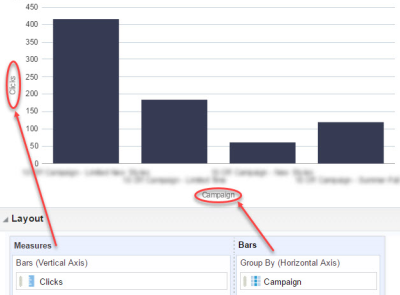
- グラフのプロンプト: グラフのフィルタリング可能なプロンプトを作成するには、このセクションに列をドロップします。
- 「完了」をクリックします。